PPT怎么制作?简易PPT制作方法
1、先打开ppt,点击版式边上的下拉箭头;
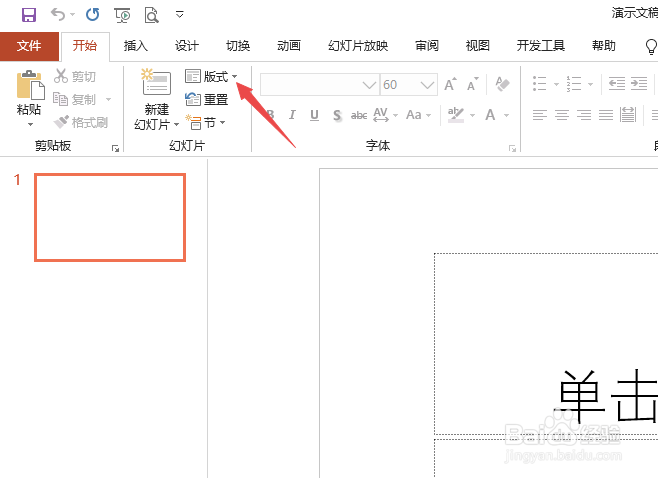
2、然后我们先选择一个版式,此处我们选择空白;
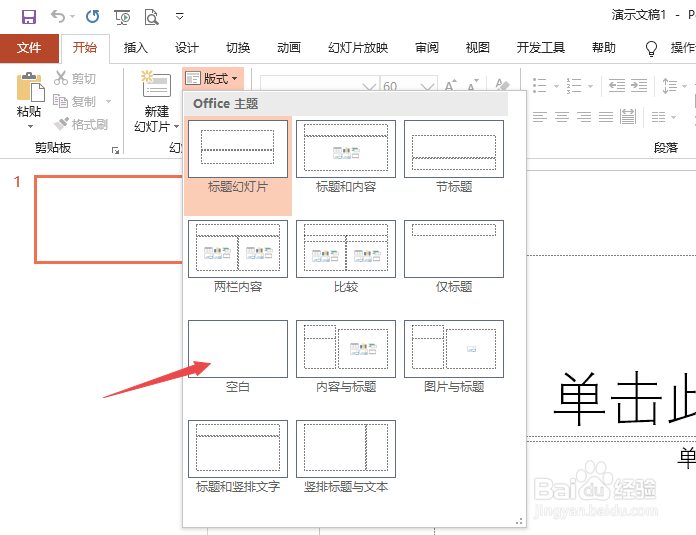
3、想要输入文字的话,点击插入;

4、然后点击文本框,点击绘制横排文本框;

5、然后输入内容,点击文档空白处即可;

6、ppt一般都会插入图片,此处我们点击插入,点击图片;
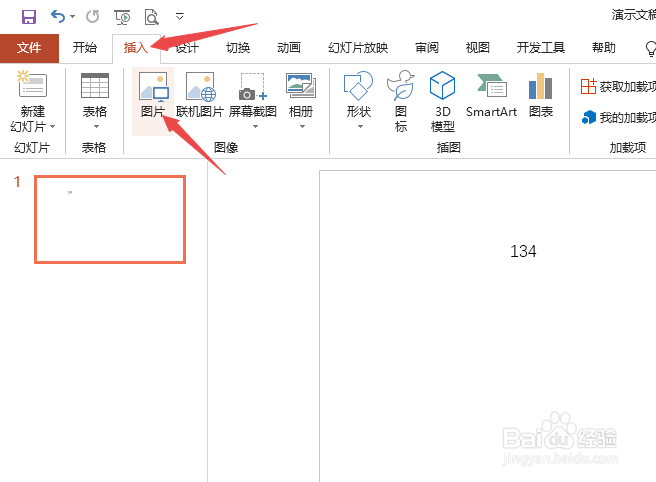
7、然后点击选中一张图片,点击插入;

8、这样就制作好了,然后点击保存;

9、弹出的界面,点击保存即可。

10、总结:
1、点击版式边上的下拉箭头。
2、点击选择一个版式。
3、点击插入。
4、点击文本框,点击绘制横排文本框。
5、输入内容,点击文档空白处。
6、点击插入,点击图片。
7、点击选中一张图片,点击插入。
8、点击保存。
9、继续点击保存即可。
声明:本网站引用、摘录或转载内容仅供网站访问者交流或参考,不代表本站立场,如存在版权或非法内容,请联系站长删除,联系邮箱:site.kefu@qq.com。